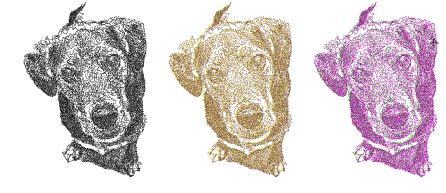
3Spegni lo sfondo – premi D – per una visualizzazione migliore.
3Rivedi i risultati... Cose da controllare:
3Orli chiaramente definiti
3Nessun connettore indesiderato
3Numero di tagli
3Conteggio punti totale
3Se insoddisfacente, clicca Annulla e riprova. Prova differenti impostazioni e controlla le anteprime. Se nessuno dei risultati è accettabile potresti provare a ritoccare l’immagine in PHOTO-PAINT.
3Utilizza immagini nitide con soggetti ben definiti e sfumature contrastanti.
3Procedi con attenzione se, dopo aver elaborato un’immagine più grande, decidi di ridurre le dimensioni del disegno. I punti possono essere troppo fitti e causare la rottura dell’ago.
3Limita l’ammontare di ridimensionamento eseguito in EmbroideryStudio in modo da conservare quante più informazioni immagine possibili.
3Prova a combinare output diversi con colori diversi.
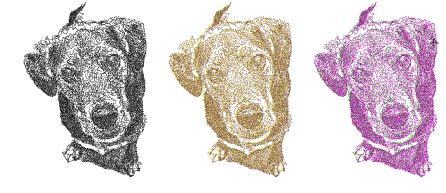
3Gli effetti della posterizzazione possono produrre buoni risultati a soglie più basse. In Corel PHOTO-PAINT, ciò è ottenibile utilizzando Immagine > Trasforma posterizza.
3Prova ad applicare filtri come effetti Stucki, Jarvis e Crosshatch.
3In Corel PHOTO-PAINT Stucki e Jarvis sono disponibili tramite Immagine > Converti in bianco e nero (1-bit). Regola l’intensità secondo necessità.
3Crosshatch è Disponibile tramite Effetti > Colpi d’arte > Penna e inchiostro.
3Una tecnica interessante è offerta dall’applicazione di un filtro a mezzitoni. Nell’esempio qui sotto, l’immagine è divisa in canali CMYK separati e FotoStitch a corallo applicato a ciascuno. In Corel PHOTO-PAINT seleziona Immagine > Converti in colore CMYK and Immagine > Dividi canali in > CMYK.
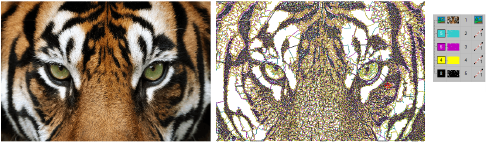
3Sebbene originariamente destinato all’uso con fotografie, FotoStitch a corallo può anche utilizzare la grafica per creare ricami commerciali attraenti.

3Preparazione foto da auto-digitalizzare
3Preparazione modello campione per la digitalizzazione automatica